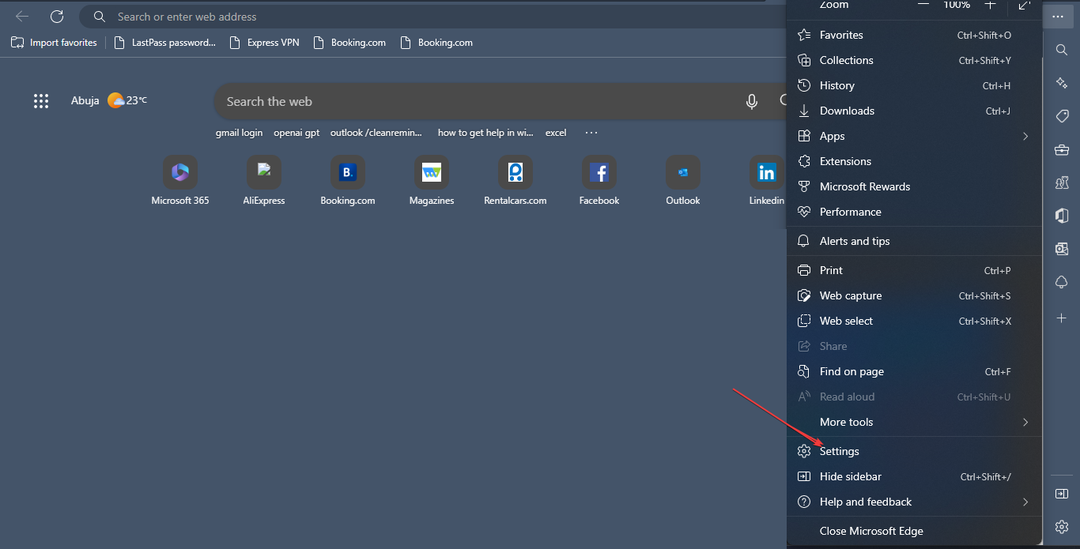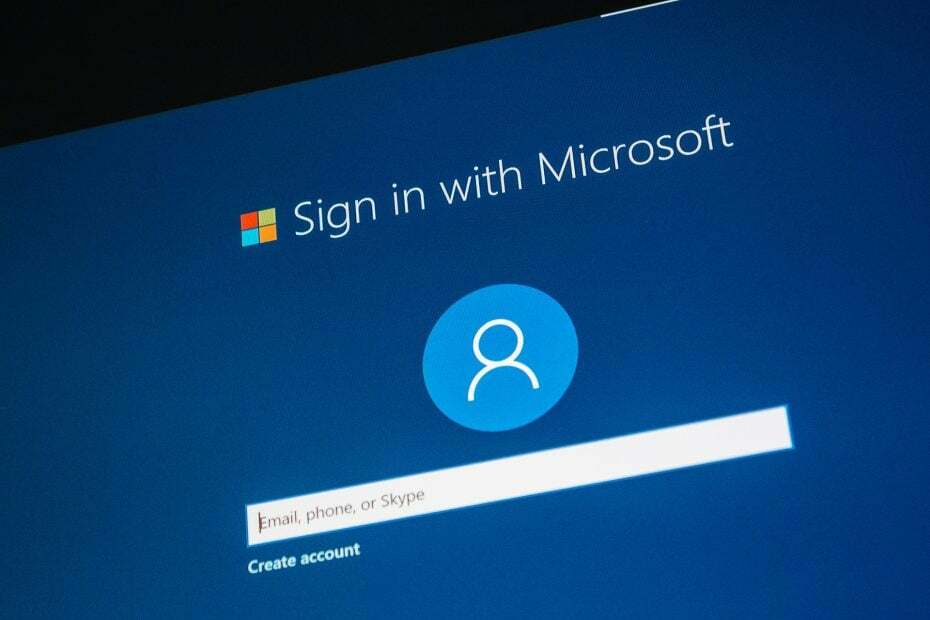Oštećeni profil preglednika može poništiti sinkronizaciju svih vaših lozinki
- Microsoft Edge je Windows zadani preglednik, ali mnogi naši čitatelji žale se da u Edgeu nedostaju lozinke.
- Zlonamjerni softver i virusni napadi mogli bi biti jedan od razloga za ovaj problem s preglednikom.
- Upravitelj vjerodajnicama jedan je od načina rješavanja problema s nedostatkom lozinke.

Zaslužujete bolji preglednik! 350 milijuna ljudi dnevno koristi Operu, potpuno razvijeno navigacijsko iskustvo koje dolazi s raznim ugrađenim paketima, poboljšanom potrošnjom resursa i sjajnim dizajnom.Evo što Opera može:
- Jednostavna migracija: koristite pomoćnika Opera za prijenos postojećih podataka, kao što su oznake, lozinke itd.
- Optimizirajte korištenje resursa: vaša RAM memorija koristi se učinkovitije nego Chrome
- Poboljšana privatnost: integrirani besplatni i neograničeni VPN
- Bez oglasa: ugrađeni Ad Blocker ubrzava učitavanje stranica i štiti od rudarenja podataka
- Preuzmite Operu
Microsoft Edge je zadani preglednik i PDF čitač za Windows OS. Međutim, mnogi naši čitatelji žalili su se da u Edgeu nedostaju spremljene lozinke. Osim toga, otežava pristup upravitelju zaporki.
Zašto moje spremljene lozinke nedostaju u Microsoft Edgeu?
Različiti čimbenici mogu pridonijeti nedostatku spremljenih lozinki u Microsoft Edgeu. Primarni razlog mogu biti greške i greške u razvoju aplikacije. Ostali faktori su:
- Malware ili virusni napadi – Zlonamjerni softver ili virusni napadi mogu upasti i oštetiti podatke pohranjene u upravitelju zaporki, sprječavajući pristup spremljenim zaporkama. Također, može rezultirati Edge preglednik zamrzava.
- Oštećeni profil preglednika – A oštećen profil preglednika može uzrokovati probleme sa spremljenim lozinkama koje postaju nedostupne ili uzrokovati pogreške kada ih preglednik pokuša upotrijebiti.
- Dodaci i proširenja – Instaliranje proširenja preglednika kao što su alati za privatnost ili sigurnost može dovesti do brisanja ili nestanka spremljenih lozinki.
- Pogreška postavki privatnosti – Ako ste omogućili lozinke u postavkama privatnosti, brišu se spremljene lozinke kada se zatvori preglednik Edge.
Ovi se razlozi mogu razlikovati na različitim računalima. Na kraju ćemo vam pokazati kako da vratite svoju spremljenu lozinku i spriječite daljnje ponavljanje.
Što mogu učiniti ako u Microsoft Edgeu nedostaju spremljene lozinke?
Prije nego isprobate bilo koju naprednu opciju oporavka zaporke, primijenite sljedeće:
- Omogućite upravitelja lozinkama u pregledniku Microsoft Edge.
- Pokrenite skeniranje virusa na računalu, po mogućnosti pomoću antivirusnog programa treće strane.
- Ažurirajte preglednik Microsoft Edge na vašem računalu.
- Koristi upravitelj lozinki treće strane. Takva aplikacija pomoći će vam da brzo i sigurno spremite i automatski ispunite zaporke.
Nakon promatranja sljedeće preliminarne provjere, možete nastaviti s naprednim koracima u nastavku.
1. Upotrijebite Credential Manager za pregled i oporavak lozinki
- Kliknite na Početak gumb, upišite Upravitelj vjerodajnicama, i pritisnite Unesi da ga otvorim.
- Izaberi Web vjerodajnice za pregled svih spremljenih korisnička imena i lozinke u Microsoft Edgeu.
- Kliknite padajuću strelicu pokraj web adrese, a zatim odaberite Pokazati pored lozinke za pregled lozinke za određenu web stranicu.

- Morate unijeti lozinku svog Microsoftovog ili lokalnog korisničkog računa da biste vidjeli odabranu lozinku za web mjesto.
Korištenje upravitelja vjerodajnica za pregled lozinki omogućuje korisniku da vidi pojedinačno spremljene lozinke. Također, možete pročitati o tome kako popraviti Credential Manager ne radi i ne sprema lozinke na vašem računalu.
2. Upotrijebite opciju Edge password za pregled i oporavak lozinki
- Otvori Microsoft Edge preglednik.
- Kliknite na Jelovnik u gornjem desnom kutu i odaberite postavke s padajućeg izbornika.

- Izaberi Lozinke iz desnog okna.

- Na ploči za prikaz lozinke odaberite oko ikona pored lozinke na poveznici web-mjesta za otkrivanje lozinke web-mjesta.

Gore navedena opcija omogućuje pristup pregledu zaboravljenih lozinki unutar Edgea.
- RoboForm protiv NordPass: jedan je sigurniji
- RoboForm protiv Bitwardena: Usporedba sigurnosti i pristupačnosti
- Najbolji izvanmrežni upravitelj lozinki: 5 sigurnih odabira za 2023
3. Provjerite postavku Microsoft Edge Clear browsing data
- Pokreni Microsoft Edge.
- Klikni na Jelovnik u gornjem desnom kutu i odaberite postavke.

- Odaberite Privatnost, pretraživanje i usluge opciju na lijevoj ploči.
- Idite do Obriši podatke pregledavanja odjeljak i odaberite Odaberite što želite izbrisati svaki put kada zatvorite preglednik opcija.

- Pogledajte je li Lozinke opcija uključena, isključite je i ponovno pokrenite Microsoft Edge.

Isključivanje lozinke s popisa onoga što treba izbrisati u pregledniku Microsoft Edge sprječava brisanje lozinki kada se zatvori.
Možete pogledati naš vodič da biste saznali više o tome Microsoft Edge za dobivanje različitih razina postavki kontrole privatnosti.
Pročitajte naš vodič o tome što učiniti ako Microsoft Edge je spor ili zaostaje na Windows 11 kako biste riješili ovaj problem.
Alternativno, našem vodiču možete pristupiti na popravljanje Microsoft Edgea koji ne radi u sustavu Windows za uživanje u programu Microsoft Edge na računalu.
Zaključno, trebali biste moći dobiti izgubljene lozinke na Microsoft Edgeu slijedeći navedene korake. Ako imate dodatnih pitanja ili prijedloga, ljubazno ih ostavite u odjeljku za komentare.
Još uvijek imate problema? Popravite ih ovim alatom:
SPONZORIRANO
Ako gornji savjeti nisu riješili vaš problem, vaše računalo može imati dublje probleme sa sustavom Windows. Preporučujemo preuzimajući ovaj alat za popravak računala (ocijenjeno Sjajno na TrustPilot.com) kako biste im se jednostavno obratili. Nakon instalacije jednostavno kliknite Započni skeniranje i zatim pritisnite na Popravi sve.